Une personne connaissant le terminal trouvera un moyen d'effectuer n'importe quelle action tout en restant dans la zone de confort de la ligne de commande. Nous contrôlons principalement les volumes du système via l'interface graphique d'Ubuntu, mais il existe certaines situations où vous souhaitez le faire à partir de la ligne de commande. ALSA ou Advanced Linux Sound Architecture fournit un support audio pour la plupart des distributions Linux. Il y a de fortes chances que votre Ubuntu utilise actuellement la même architecture pour exécuter et gérer l'audio sur votre système.
Dans cet article, nous expliquerons comment vous pouvez installer le package utilitaire ALSA s'il n'est déjà pas installé sur votre Ubuntu. Nous expliquerons également comment contrôler les propriétés audio de vos cartes son via :
- Alsamixer :l'interface graphique pour ALSA
- Amixer :l'utilitaire basé sur des commandes pour ALSA
Nous avons exécuté les commandes et procédures mentionnées dans cet article sur un système Ubuntu 18.04 LTS.
Installer ALSA
Le package Alsa-utils contient à la fois les utilitaires Alsamixer et Amixer. Ce package est disponible dans les dépôts officiels d'Ubuntu et peut facilement être installé via la ligne de commande à l'aide de la commande apt-get.
Ouvrez votre application Terminal soit via le système de recherche du lanceur d'applications, soit via le raccourci Ctrl+Alt+T.
L'étape suivante consiste à mettre à jour l'index du référentiel de votre système via la commande suivante :
$ sudo apt-get update
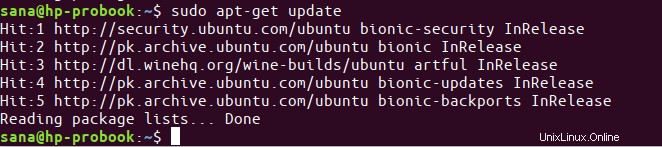
Cela vous aide à installer la dernière version disponible d'un logiciel à partir d'Internet. Veuillez noter que seul un utilisateur autorisé peut ajouter, supprimer et configurer des logiciels sur Ubuntu.
Vous êtes maintenant prêt à installer Alsa-utils; vous pouvez le faire en exécutant la commande suivante en tant que sudo :
$ sudo apt-get install alsa-utils

Le système peut vous demander le mot de passe pour sudo et vous fournir également une option Y/n pour continuer l'installation. Entrez Y puis appuyez sur Entrée ; le logiciel sera alors installé sur votre système. Le processus peut cependant prendre un certain temps en fonction de votre vitesse Internet.
Utilisation d'Alsamixer, l'interface graphique d'Alsa
Alsamixer vous fournit une représentation graphique des cartes son installées sur votre système et vous permet de visualiser et de contrôler facilement les propriétés de ces cartes. Alsamixer fait partie de l'interface Ncurses afin que vous puissiez rester dans le terminal tout en travaillant sur le volume de votre carte son.
Vous pouvez lancer cette interface graphique en exécutant la commande suivante dans votre Terminal :
$ alsamixer
L'Alsamixer affichera les propriétés de votre carte son par défaut comme suit :
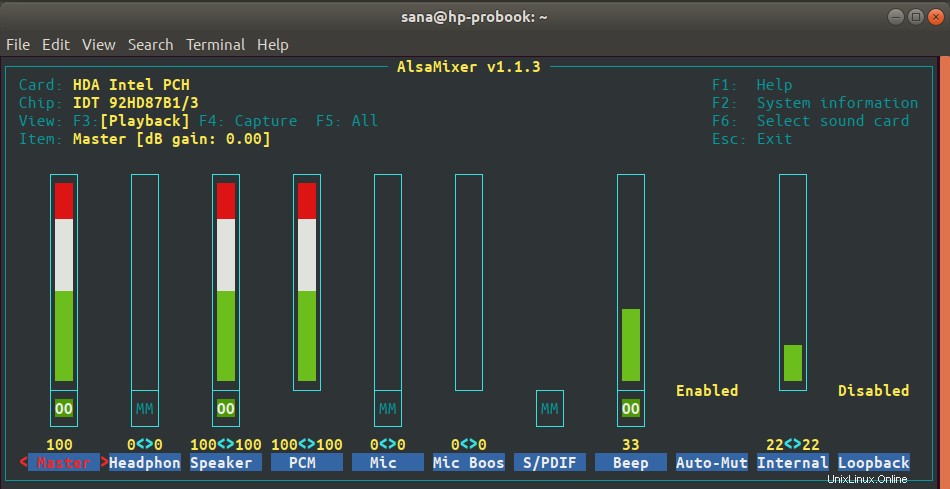
Si vous ne pouvez pas voir toutes les propriétés comme indiqué dans la capture d'écran ci-dessus, développez la fenêtre de votre terminal ou utilisez les touches fléchées gauche et droite pour afficher les propriétés qui ne sont pas visibles.
Les vues d'Alsamixer
Lorsque vous ouvrez l'interface Alsamixer, vous la voyez dans la vue Payback. Cela signifie que vous ne pouvez contrôler que les options liées à la lecture audio à partir de cette vue. Voici les deux autres vues vers lesquelles vous pouvez basculer :
Capturer la vue
Afin d'afficher les propriétés uniquement liées à la capture du son, vous pouvez passer à la vue de capture en appuyant sur F4 lorsque l'Alsamixer est ouvert. Voici à quoi ressemble la vue Capture :

Affichage "Tous"
Afin d'afficher les propriétés liées à la fois à la capture et à la lecture du son, vous pouvez passer à la vue "Tous" en appuyant sur F5 lorsque l'Alsamixer est ouvert. Voici à quoi ressemble la vue Tout :
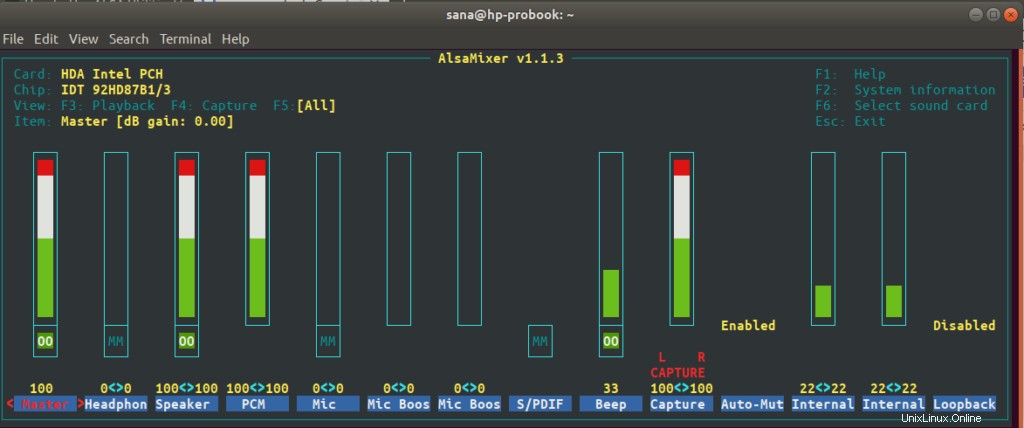
Vue de lecture
Pour revenir à la vue Lecture, appuyez sur la touche F3.
Sélection de la carte son
L'utilitaire Alsamixer affiche les propriétés de la carte qui est enregistrée comme "par défaut". Pour afficher/modifier les propriétés d'une autre carte son installée sur votre système, vous pouvez utiliser la commande F6 pendant qu'Alsamixer est ouvert.
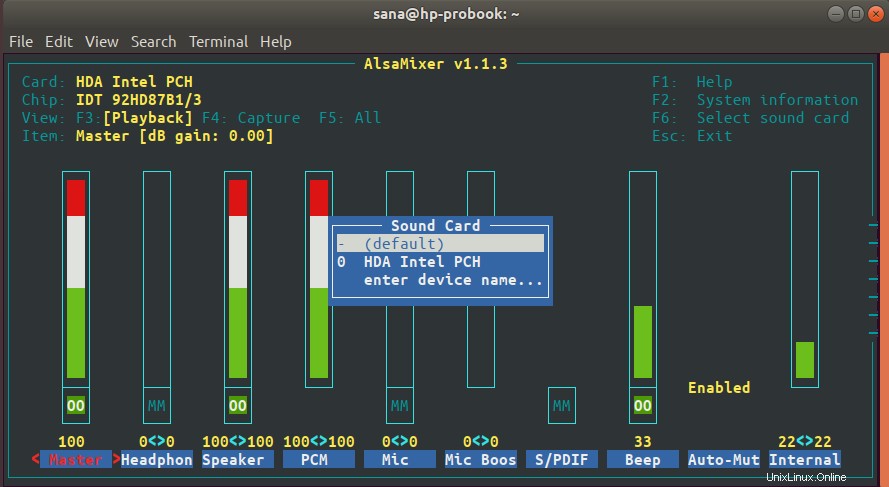
Le menu Carte son, comme illustré ci-dessus, apparaît lorsque vous appuyez sur F6. Vous pouvez vous déplacer de haut en bas dans le menu, puis appuyer sur Entrée pour sélectionner une autre carte. Vous pouvez également entrer manuellement le nom d'une carte si elle n'apparaît pas dans la liste en sélectionnant l'option de menu "entrer le nom de l'appareil".
Vous pouvez quitter ce menu en appuyant sur Echap.
Contrôle des propriétés sonores
La partie la plus importante de l'utilisation d'Alsamixer est de pouvoir augmenter et baisser le volume d'une certaine propriété.
- Vous pouvez vous déplacer vers la gauche et vers la droite pour sélectionner la propriété dont vous souhaitez augmenter, baisser ou couper le volume.
- Lorsque vous avez sélectionné une propriété, utilisez les touches haut et bas pour respectivement augmenter et baisser le volume.
- Pour désactiver une propriété/contrôle, appuyez sur m touche lorsque cette propriété est sélectionnée
- Pour plus d'informations sur tout ce que vous pouvez faire via l'Alsamixer, appuyez sur la commande F1. Cela affichera l'aide comme suit :
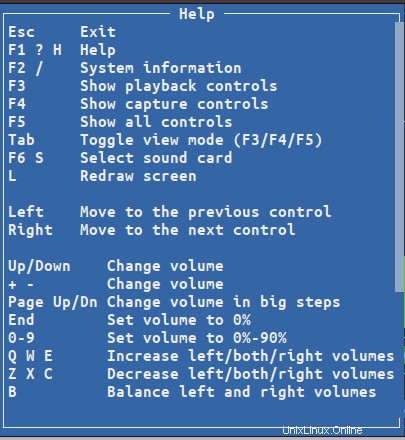
Vous pouvez utiliser la touche Esc pour quitter cette fenêtre d'aide.
Utilisation des propriétés sonores d'Amixer-Control via des commandes
Amixer est une approche basée sur les commandes pour gérer les propriétés de vos cartes son. Il fournit un ensemble de commandes que vous pouvez utiliser pour augmenter, baisser et même couper le volume d'une propriété spécifiée de la carte spécifiée.
Utilisez la commande suivante afin de voir tout ce que vous pouvez faire avec Amixer :
$ amixer --help
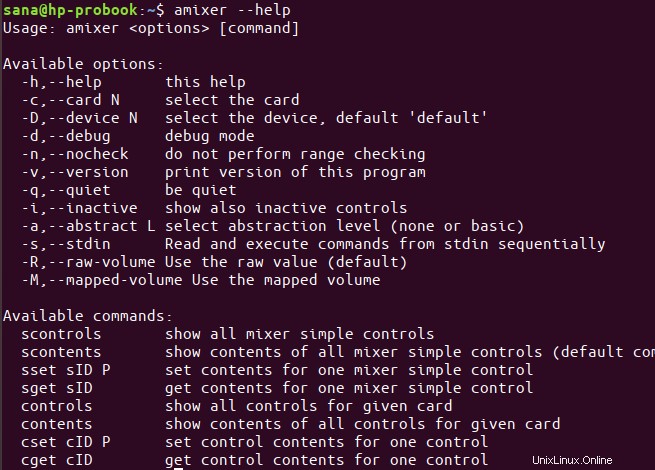
Votre commande amixer ressemble principalement à ceci :
$ amixer -c [numéro de carte] set [contrôle] [valeur]
Dans toutes vos commandes amixer, vous devez spécifier trois choses :
- La carte son (numéro de carte ) dont vous souhaitez gérer la propriété
- La propriété/contrôle dont vous souhaitez gérer le volume
- La valeur du volume en pourcentage ou en décibels que vous souhaitez régler, augmenter ou diminuer. Vous pouvez également spécifier si vous souhaitez désactiver une propriété d'une carte son.
Les commandes La commande vous permet d'afficher la liste des contrôles que vous pouvez gérer :
$ amixer scontrols
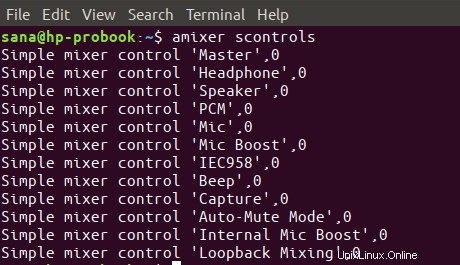
Exemples
1. La commande suivante réglera le volume sur le Maître contrôle/propriété du premier carte son à 100 %
$ amixer -c 0 set Master 100%
2. La commande suivante réglera le volume sur le Speake r contrôle/propriété du second carte son à 30 %
$ amixer -c 1 set Speaker 50%
3. La commande suivante réglera le volume sur le haut-parleur contrôle/propriété du second carte son à 3db
$ amixer -c 1 set Speaker 3db
4. La commande suivante va augmenter le volume sur le haut-parleur contrôle/propriété du second carte son par 2db
$ amixer -c 1 set Speaker 2db+
5. Utilisez les commandes suivantes pour mettre en sourdine et activer le son une propriété.
$ amixer -c 0 set Mic mute
Ou,
$ amixer -c 0 set Mic unmute
Il s'agissait d'installer et d'utiliser les utilitaires ALSA afin que vous puissiez contrôler les propriétés sonores et le volume directement depuis votre terminal Ubuntu.